保存メッセージの新規作成手順について解説いたします。
保存メッセージとは、クリックアクションで使用するメッセージを、あらかじめ定型文として登録できる機能です。
あらかじめ作成をしておくことで、クリックアクション設定時に選択指定ができ、設定の手間を省くことが可能になります。
保存メッセージは以下の場所で使用できます
・クリックアクションの「配信」で設定
使用方法はこちら → 「配信(LINE/メール/SMS)」
・LINEメッセージ「質問」「ボタン」「カルーセル」の「2回以上押した場合に送信するメッセージ」で設定
使用方法はこちら → 「LINEメッセージの種類」
・クリックアクションの「配信」で設定
使用方法はこちら → 「配信(LINE/メール/SMS)」
・LINEメッセージ「質問」「ボタン」「カルーセル」の「2回以上押した場合に送信するメッセージ」で設定
使用方法はこちら → 「LINEメッセージの種類」
クリックアクションとは
読者が、本文内のURLやリッチメニューをクリックした時に実行されるアクションを設定できる機能です。
クリックを起点に「タグの変更」「ポイントの付与」「セグメント登録/削除」「配信」などがおこなえます。
読者が、本文内のURLやリッチメニューをクリックした時に実行されるアクションを設定できる機能です。
クリックを起点に「タグの変更」「ポイントの付与」「セグメント登録/削除」「配信」などがおこなえます。
保存メッセージの作成手順
- 「トリプル配信」をクリック

- 保存メッセージを作成したい「顧客データベース名」をクリック
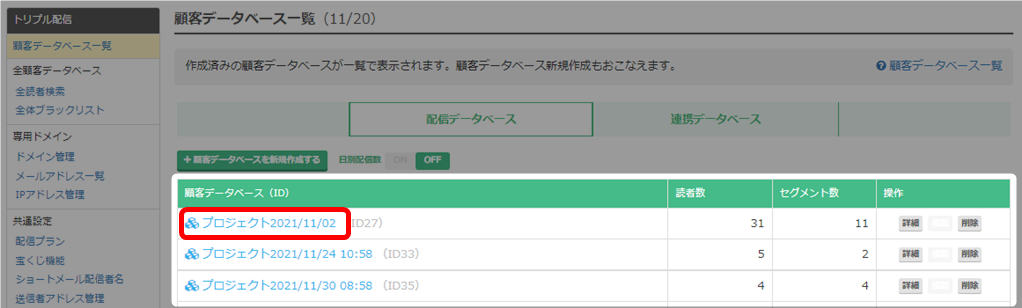
- 「保存メッセージ」をクリック。
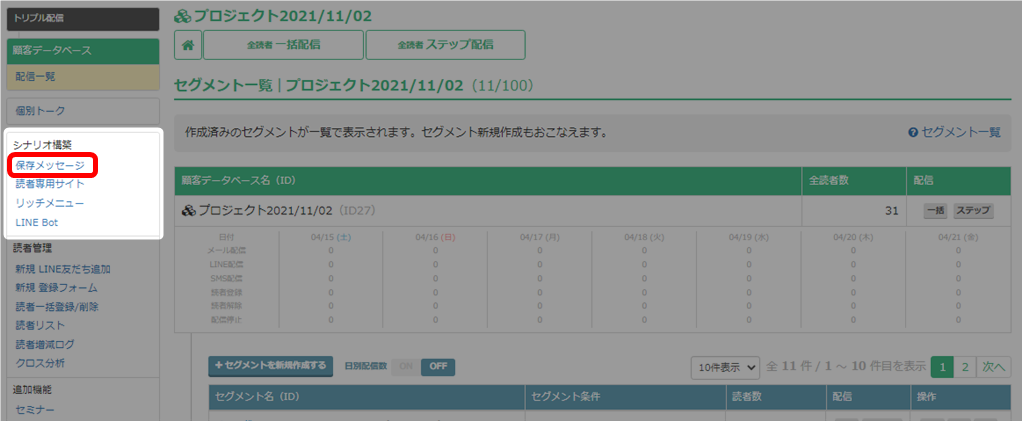
- 「新規作成」をクリック。

- 作成したい保存メッセージの種類を選択。
 今回は、一例としてLINEの保存メッセージを作成します。
今回は、一例としてLINEの保存メッセージを作成します。 - 「メッセージタイトル」を入力し、グループを選択。後は通常の配信と同じ要領で作成を完了させてください。
※このマニュアルでは、途中の作成手順は割愛します。
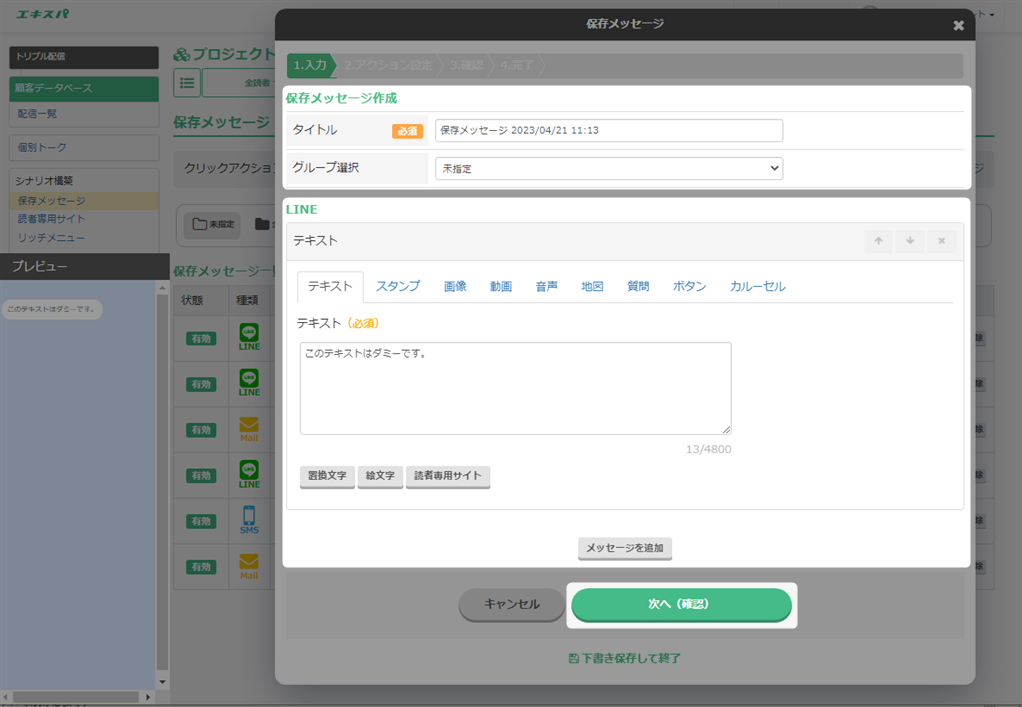
タイトル クリックアクション設定時に、タイトルが表示されます。
管理用として、わかりやすいタイトルをご入力ください。グループ選択 作成済みのグループをドロップダウンより選択できます。
グループは前もって作成しておく必要があります。
作成方法はこちら → 「保存メッセージグループ作成 / 編集」 - 作成が完了しました(途中の作成手順は割愛しています)。作成された保存メッセージは、メッセージ一覧に表示されます。
これで、クリックアクション作成時に、作成した保存メッセージを使用することが可能になります。
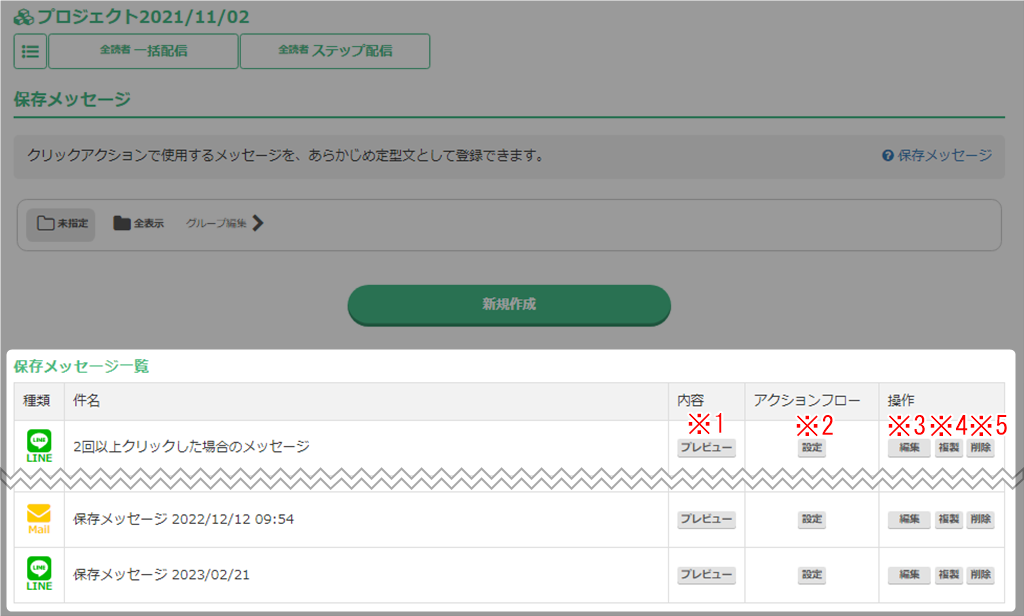
※1 プレビュー メッセージのプレビューが、表示されます。 ※2 アクションフロー 配信の流れを確認できます。詳細はこちら → 「アクションフロー」 ※3 編集 メッセージの編集が行なえます。 ※4 複製 そのメッセージを複製し、それをベースに編集が行なえます。 ※5 削除 メッセージの削除が行なえます。 作成されたメッセージは、それぞれの配信種類ごとに一覧として表示されます。 - 以上が、保存メッセージの作成手順となります。
検索ワード / #保存メッセーj作成方法 #メッセージ定型文作成方法